Nota
O acesso a esta página requer autorização. Pode tentar iniciar sessão ou alterar os diretórios.
O acesso a esta página requer autorização. Pode tentar alterar os diretórios.
Isto artigo descreve como atribuir listas de tarefas a lojas ou funcionários Microsoft Dynamics 365 Commerce.
O gerenciamento de tarefas no Dynamics 365 Commerce permite atribuir uma lista de tarefas a várias lojas ou funcionários, ou a uma combinação de lojas e funcionários. Por exemplo, um gerente regional de 20 lojas pode querer atribuir a lista de tarefas de preparação para a temporada de férias a todas as 20 lojas.
Iniciar o processo de atribuição da lista de tarefas
Antes de iniciar o processo de atribuição de tarefas, certifique-se de que criou uma lista de tarefas seguindo os passos no artigo Criar listas de tarefas e adicionar tarefas . Para iniciar o processo de atribuição de uma lista de tarefas, siga estes passos.
Vá para Varejo e Comércio > Gerenciamento de tarefas > Administração de gerenciamento de tarefas.
Selecione a lista de tarefas a atribuir.
Selecione Iniciar processo.
Na caixa de diálogo Iniciar processo , na guia Geral , no campo Nome do processo, insira um nome (por exemplo, lojas daregião leste).
No campo Data de destino , especifique uma data.
Para atribuir a lista de tarefas às lojas, na guia Lojas, use o filtro Hierarquia da organização para localizar e selecionar as lojas.
Para atribuir a lista de tarefas aos funcionários, na guia Trabalhadores , localize e selecione os funcionários.
Selecione OK para iniciar o processo. A lista de tarefas é atribuída às lojas ou funcionários selecionados.
A ilustração a seguir mostra um exemplo de como localizar e selecionar lojas na caixa de diálogo Iniciar processo .
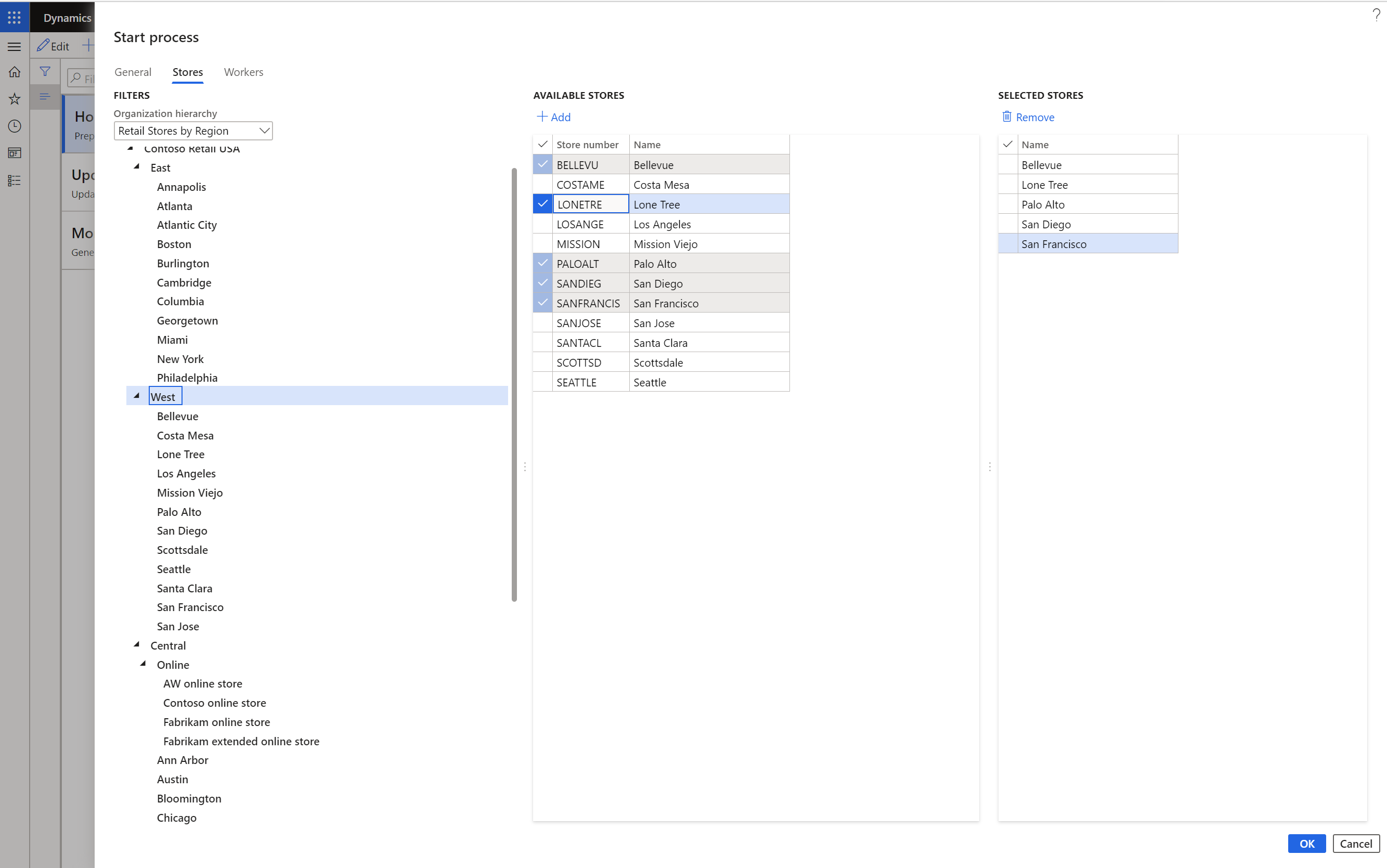
Atribuir listas de tarefas de forma recorrente
O varejista às vezes tem tarefas recorrentes, como "lista de verificação de encerramento de quinta-feira" ou "Lista de verificação do primeiro dia do mês". Portanto, eles podem querer atribuir a lista de tarefas de forma recorrente.
- Vá para Varejo e Comércio > Gerenciamento de tarefas > Administração de gerenciamento de tarefas.
- Selecione a lista de tarefas a atribuir.
- Selecione Iniciar processo.
- Na caixa de diálogo Iniciar processo , na guia Geral , no campo Nome do processo, insira um nome.
- Defina a opção Recorrência como Sim .
- No campo Deslocamento da data de destino da recorrência em dias , insira um número de dias. Por exemplo, se introduzir 4, a data de destino será a data de recorrência mais quatro dias.
- Na guia Executar em segundo plano , selecione Recorrência.
- Na caixa de diálogo Definir recorrência , insira os critérios de frequência e selecione OK.
A ilustração a seguir mostra um exemplo de como inserir critérios de frequência na caixa de diálogo Definir recorrência .
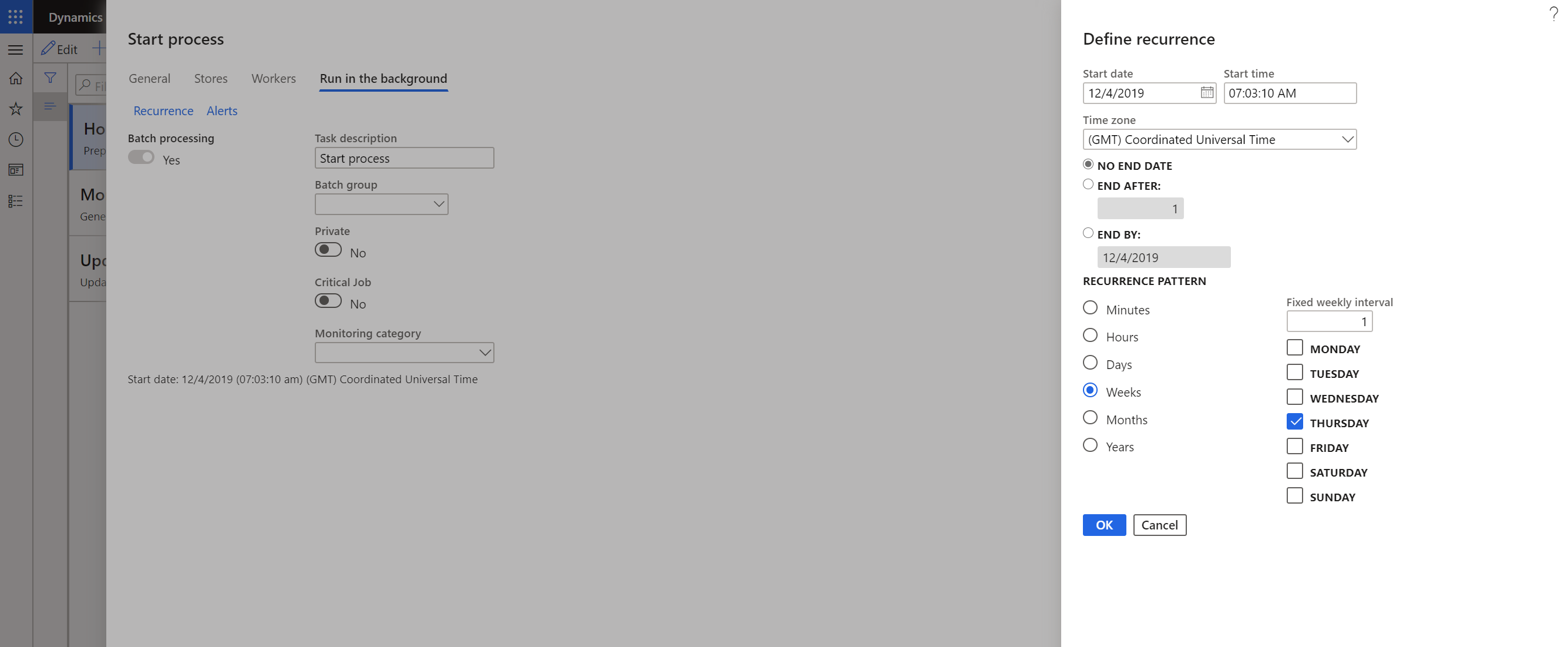
Controlar o estado da lista de tarefas
Se for um gestor regional ou um gestor de loja, poderá querer acompanhar o estado das listas de tarefas que foram atribuídas a várias lojas ou funcionários. Em seguida, pode fazer o acompanhamento de lojas ou trabalhadores que não concluíram as tarefas atribuídas a tempo. O back office do Commerce permite-lhe ver o estado das listas de tarefas, reatribuir tarefas ou alterar o estado de uma tarefa.
Para controlar o estado da lista de tarefas para todas as tarefas, siga estes passos.
- Vá para Varejo e Comércio > Gerenciamento de > tarefas Processos de gerenciamento de tarefas.
- Selecione a guia Todas as listas de tarefas para exibir o estatuto de todas as listas de tarefas atribuídas a vários armazenamentos.
Para controlar o estado da lista de tarefas de todas as tarefas que lhe são atribuídas, siga estes passos.
- Vá para Varejo e Comércio > Gerenciamento de > tarefas Processos de gerenciamento de tarefas.
- Selecione o separador As minhas tarefas ou Todas as tarefas para ver ou atualizar o estado das tarefas que lhe são atribuídas.
Recursos adicionais
Descrição geral da gestão de tarefas
Configurar a gestão de tarefas